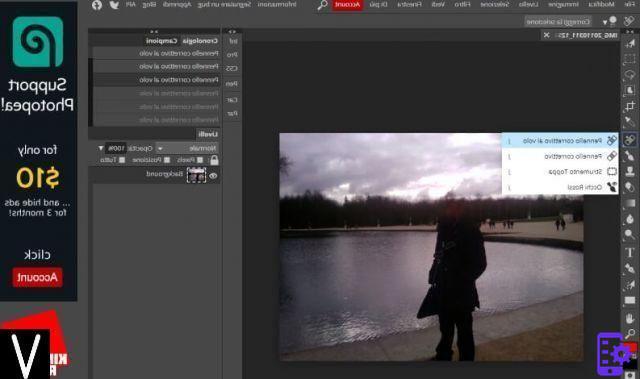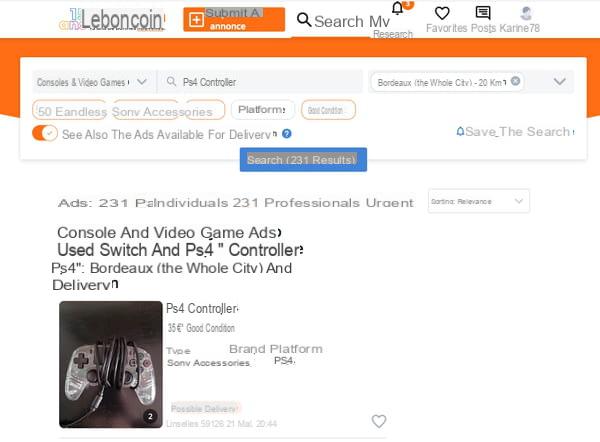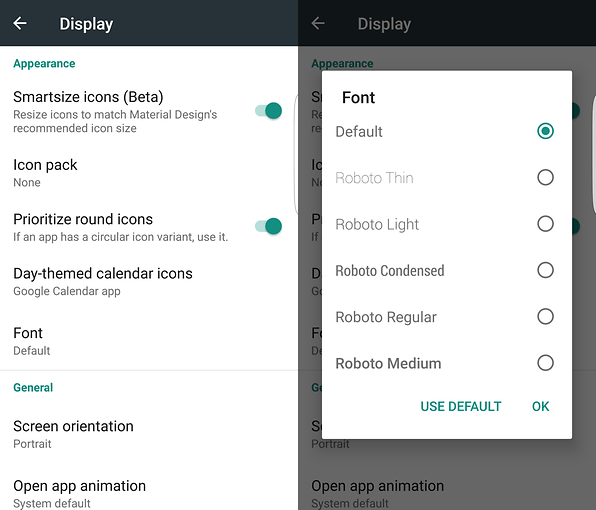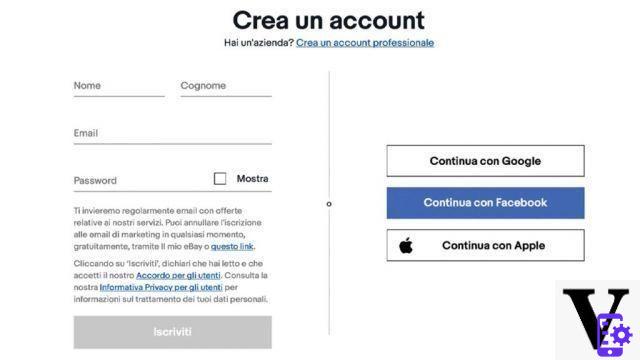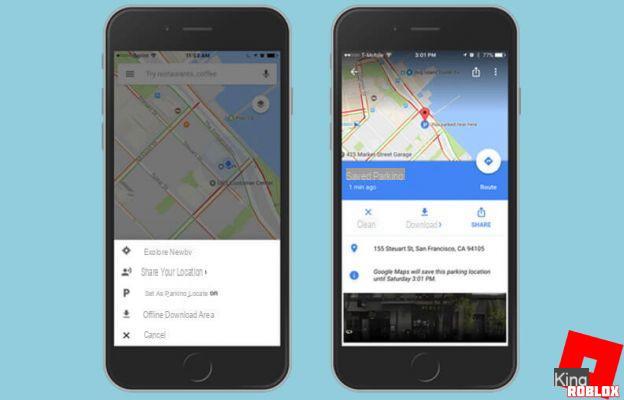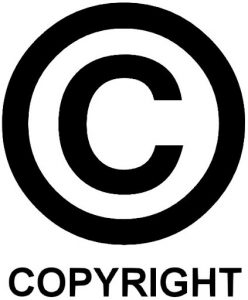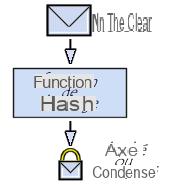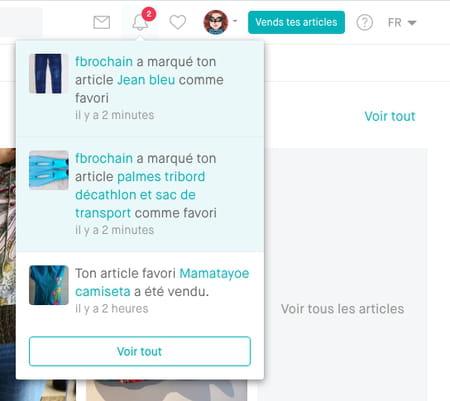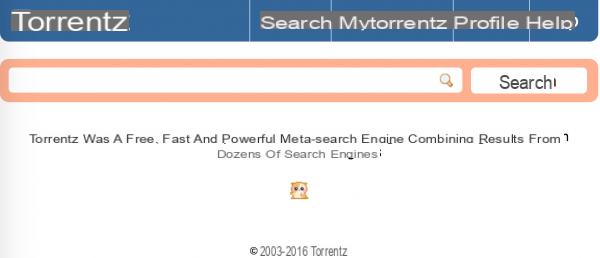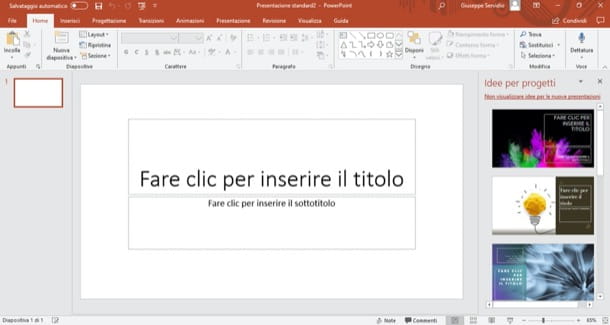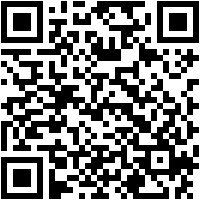Como qualquer telefone celular que se preze, cada smartphones equipado comAndroid pode realizar o redefinição de dados de fábrica. Aqui estão alguns bons motivos para redefinir seus dados:
- O celular tem vários problemas ou um em particular (nenhum áudio pode ser ouvido, alguns aplicativos importantes não funcionam)
- Precisa ser limpo (recomenda-se fazer isso pelo menos uma vez por ano, ou uma vez a cada dois)
- Foi infectado com malware (simples)
- Tem que ser vendido
conteúdo
- Método 1: redefinir por meio de configurações
- Método 2: Redefinir via programa externo
- Método 3: Redefinir Recuperação de Tramite
Método 1: redefinir por meio de configurações
Realizamos a redefinição de dados de fábrica a partir das configurações ... para realizar o Reset, podemos ir diretamente às configurações do nosso celular. Podemos fazer isso acessando Configurações => Contas e Backup => Backup e Restauração. Observe que o caminho pode mudar com base na sua versão do Android ou nas personalizações feitas em casa (por exemplo, a Huawei possui a EMUI, que apesar de ser Android possui algumas personalizações). Uma vez lá, você encontrará o botão de reset.
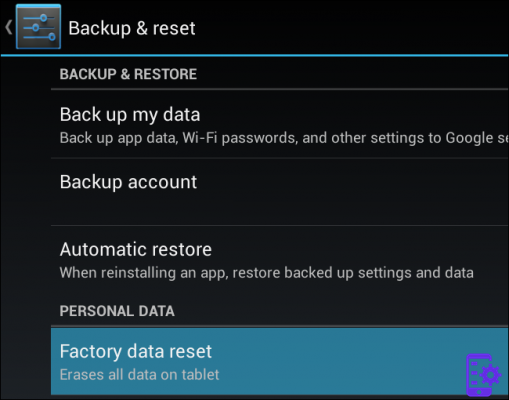
Método 2: Redefinir via programa externo
Realizamos o reset de fábrica com um programa externo... existem programas que podem ativar o reset remotamente. Estes são frequentemente utilizados para fins em caso de perda ou roubo. Programas como Prey ou Avast Anti-Theft podem acionar a redefinição remota de dados, bem como o gerenciamento de dispositivos Android do Google. No entanto, observe que alguns programas de segurança não se limitam a redefinir os dados, mas também a excluir o firmware do telefone! Então pergunte primeiro.
Método 3: Redefinir Recuperação de Tramite
Fazemos a redefinição de fábrica a partir do Recovery… isso é mais difícil, mas é nossa única chance se o celular nem inicializar ou entrar no Bootloop (o logotipo é mostrado continuamente e o celular não inicia). Cada telefone celular tem sua própria combinação para entrar no Recovery, mas geralmente temos que pressionar e segurar a tecla de diminuir volume e a tecla liga / desliga. Às vezes, o botão Home também deve ser adicionado nessa combinação. O celular irá diretamente para a Recuperação ou você verá um menu que lhe dará outra escolha, para a qual você deve selecionar Recuperação. Uma vez em Recuperação, se você vir apenas o robô verde e nenhum menu, tente pressionar a tecla liga / desliga e aumentar o volume (a primeira mantendo-a pressionada, a segunda pressionando-a rapidamente). Assim que o menu aparecer, procure a opção de realizar o reset (às vezes está em inglês e se chama Wipe Data / Factory Reset). Use as teclas de volume para navegar pelos menus, a tecla liga / desliga é usada para confirmar as escolhas.
705